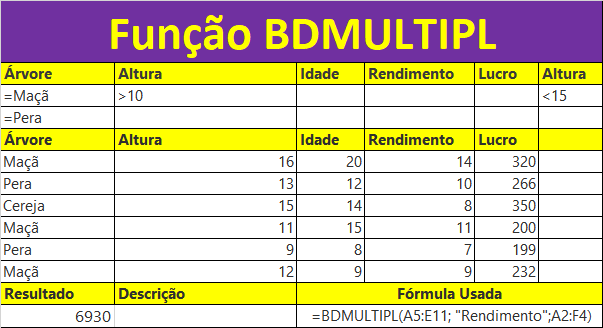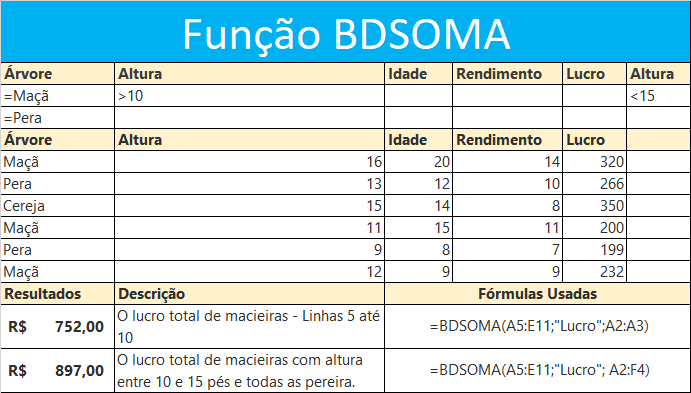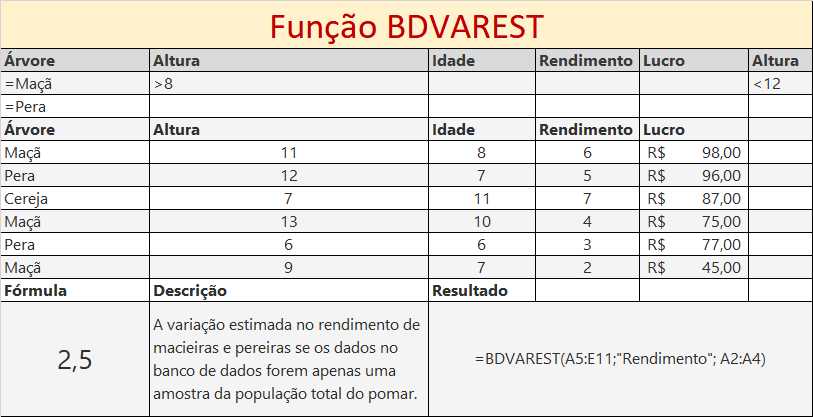Função BDEXTRAIR – Banco de dados do Excel

A Função BDEXTRAIR tem o papel de extrai um único valor em uma coluna de uma lista, ou banco de dados, que coincide com as condições especificadas. Vamos aprender como ela funciona com um exemplo prático nesta postagem.
Sintaxe da Função BDEXTRAIR
BDEXTRAIR(banco de dados, campo, critérios)
A sintaxe da função BDEXTRAIR tem os seguintes argumentos, todos obrigatórios.
Banco de dados, que é o intervalo de células da lista ou do banco de dados.
Campo, que indica a coluna que será usada na função.
Critérios, que é o intervalo de células que contém as condições especificadas.
Para conhecer mais sobre estes argumentos, acesse outras funções de banco de dados.
Exemplo da Função BDEXTRAIR do Excel
Para ver o exemplo na prática, copie os dados da tabela a seguir e cole, na célula A1 de uma nova planilha de Excel. Não esqueça de fazer os ajustes no tamanho das colunas e consertar as aspas nas fórmulas, para que a planilha funcione.
| Função BDEXTRAIR | |||||
|---|---|---|---|---|---|
| Árvore | Altura | Idade | Rendimento | Lucro | Altura |
| Maçã | >11 | <16 | |||
| Pera | >12 | ||||
| Árvore | Altura | Idade | Rendimento | Lucro | |
| Maçã | 17 | 20 | 14 | 33 | |
| Pera | 12 | 12 | 10 | 43 | |
| Cereja | 8 | 14 | 8 | 35 | |
| Maçã | 12 | 15 | 11 | 30 | |
| Pera | 11 | 8 | 7 | 42 | |
| Maçã | 17 | 9 | 9 | 22 | |
| Resultado | Descrição | Fórmula Usada | |||
| 11 |
=BDEXTRAIR(A5:E11;"Rendimento";A2:F4) | ||||
Nota: você deve adicionar nas células A3 e A4
="Maçã"e="Pera", para criar o banco de informações, para a função.
Se você utilizar a fórmula para extrair os dados, apenas da primeira coluna, o resultado será #NÚM. Veja o exemplo!
=BDEXTRAIR(A5:E11;"Rendimento";A2:A4) | Retorna o valor de erro #NÚM! porque mais de um registro atende aos critérios (qualquer macieira ou pereira). | #NÚM! |
A imagem a seguir mostra o valor único da Maçã, que está dentro do parâmetro especificado na fórmula. Note, que se inserir outro valor, para somar com o valor a ser extraído, o resultado será #NÚM, como acima.

Comentários da função BDEXTRAIR do Excel
Se nenhum registro coincidir com os critérios, BDEXTRAIR retornará o valor de erro #VALOR!.
Se mais de um registro coincidir com os critérios, BDEXTRAIR retornará o valor de erro #NÚM!.
Você pode usar qualquer intervalo para o argumento de critérios, desde que ele inclua pelo menos um rótulo de coluna e pelo menos uma célula abaixo do rótulo de coluna para especificar a condição.
E mais...
| Compre Aqui pelo menor preço: Notebooks, Smartphones, Livros e tudo que você precisa. Receba suas compras rapidamente! |
| Você também pode comprar Microsoft 365 Family, Microsoft 365 Personal, Office 365 Home, ou Office Professional Plus. |